Делаем из windows терминал клиент RDP
И так встала задача сделать так что бы все пользователи работали на удалёном рабочем столе. Что то типо тонкого клинта но только на ос windows.
1. Создаём обычный ярлык RDP для подключения к желаемому серверу и сохраняем его на любой из своих локальных дисков.
2. Отключаем explorer.exe. Идём в реестр regedit.
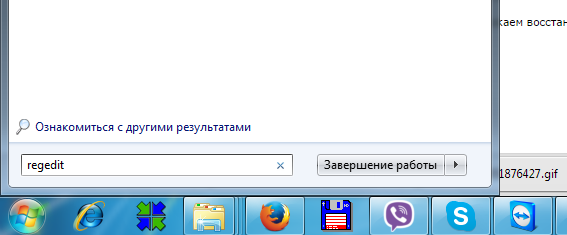
В ветку реестра HKEY_LOCAL_MACHINE\software\microsoft\windows nt\current version\winlogon
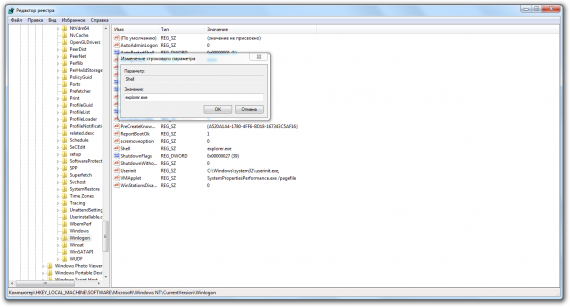
Меняем значение-> shell [string] explorer.exe на любое другое что бы не грузился explorer.
3. Создаём батник для запуска нашего ярлыка RDP.
Содержание батника:
start /b /wait C:\rdp.RDP
logoff.exe
Как видно запускается ярлык rdp с диска С.
Батник ожидает пока работает rdp. В случае закрытия сеанса RDP батник выполнит logoff.exe.
Сохраняем его рядом с ярлыком RDP.
4. Добавляем батник в автозагрузку.
1.Для это го выполним mmc.exe taskschd.msc
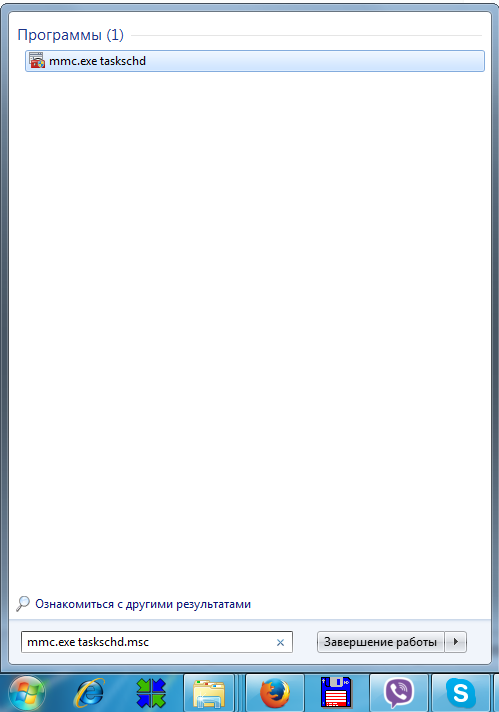
2.Добавим задачу — Действие> Добавить задачу
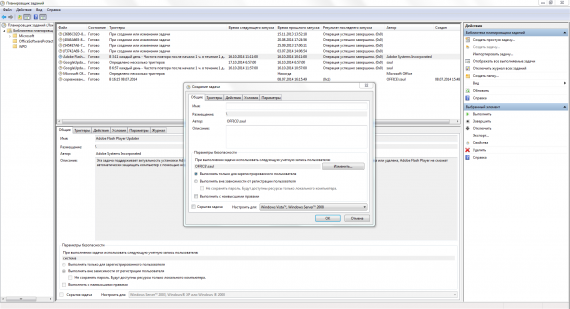
3.Во вкладке общие дадим имя.
Во вкладке триггеры зададим триггер запуска. Назначить задачу При входе в систему если надо указываем пользователя под которым будет запускаться батник. Ну и указываем через сколько запускать. Ставим галочку Отложить на: у меня стоит 3 секунды.
Ну и в самом низу ставим галочку включенно
4.Вкладка Действие тут мы укажем что выполнять.
Действие: Запуск программы
Нажимаем обзор и выбираем наш ранее созданный батник.
На этом всё мы добавили батник в автозапуск.
Ну вот собственно и всё.
В итоге получаем обычный терминал без рабочего стола.
1. Создаём обычный ярлык RDP для подключения к желаемому серверу и сохраняем его на любой из своих локальных дисков.
2. Отключаем explorer.exe. Идём в реестр regedit.
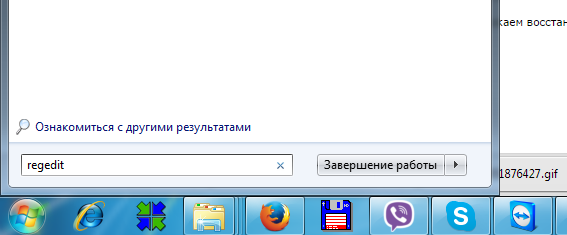
В ветку реестра HKEY_LOCAL_MACHINE\software\microsoft\windows nt\current version\winlogon
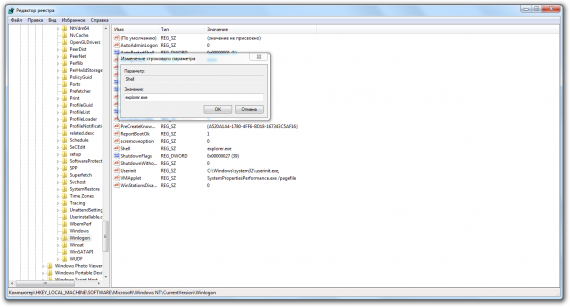
Меняем значение-> shell [string] explorer.exe на любое другое что бы не грузился explorer.
3. Создаём батник для запуска нашего ярлыка RDP.
Содержание батника:
start /b /wait C:\rdp.RDP
logoff.exe
Как видно запускается ярлык rdp с диска С.
Батник ожидает пока работает rdp. В случае закрытия сеанса RDP батник выполнит logoff.exe.
Сохраняем его рядом с ярлыком RDP.
4. Добавляем батник в автозагрузку.
1.Для это го выполним mmc.exe taskschd.msc
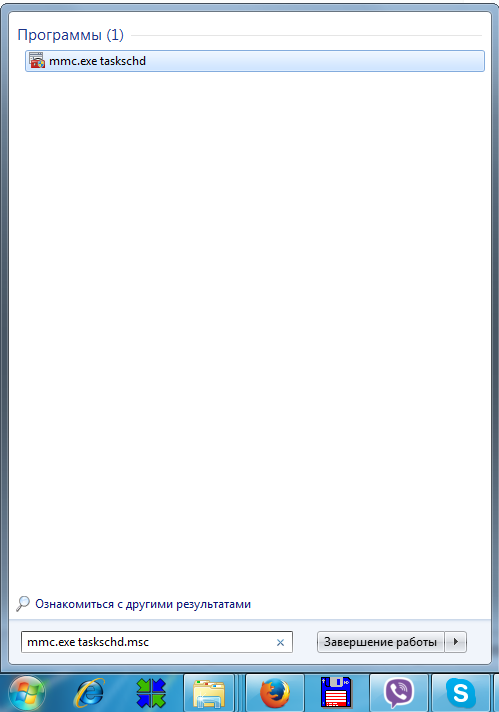
2.Добавим задачу — Действие> Добавить задачу
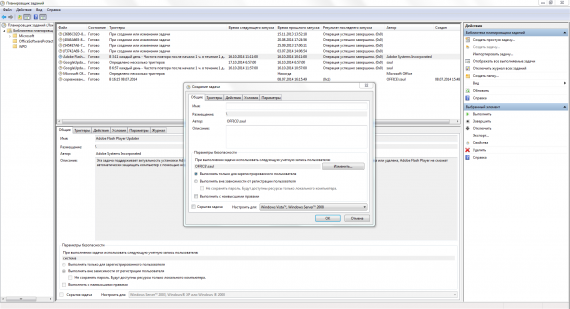
3.Во вкладке общие дадим имя.
Во вкладке триггеры зададим триггер запуска. Назначить задачу При входе в систему если надо указываем пользователя под которым будет запускаться батник. Ну и указываем через сколько запускать. Ставим галочку Отложить на: у меня стоит 3 секунды.
Ну и в самом низу ставим галочку включенно
4.Вкладка Действие тут мы укажем что выполнять.
Действие: Запуск программы
Нажимаем обзор и выбираем наш ранее созданный батник.
На этом всё мы добавили батник в автозапуск.
Ну вот собственно и всё.
В итоге получаем обычный терминал без рабочего стола.
Нет комментариев